Kaua aega tagasi oli ainus viis, kuidas telefoni helinaid hankida, ostes need oma teenusepakkujalt. Umbes $ 1-2 juures on see meetod täna veel valikuvõimalus, kuid õnneks saate nüüd luua oma helinad tasuta ja laadida need oma seadmesse.
Selle meetodiga saate iga heliosa helina sisse lülitada - ükskõik milline teie lemmiklaulu osa (mitte ainult koor) või isegi YouTube'i video heli. Kui soovite seda viimast teha, saate selle juhendi abil iga YouTube'i video heli eraldada.
Igal juhul veenduge, et teil oleksid muusika helifailid, mida soovite helinaideks muuta. Kui te seda teete, järgige telefoni ja töölaua operatsioonisüsteemi juhiseid.
iPhone
Mac
Maci kasutajad saavad oma iPhone'ile helinaid hõlpsasti luua, kasutades GarageBandit. Protsess on lihtne ja selle tulemuseks on, et saadate oma helina otse iTunes'ile. Kui teie helin on iTunes'is, sünkroonige oma iPhone lihtsalt, seejärel valige oma uue tooni seadistamiseks seadme seaded> Helid.
Windows
Windowsi kasutajad peaksid kasutama Fried Cookie's Ringtone Makerit, sest see võimaldab teil pöörata täispikkust laulu 30-sekundiliseks M4A-failiks, mis on Apple'i helinate laiendatud fail.
Kui olete helina loonud, lohistage see lihtsalt iTunes'i muusikakogusse. iTunes lisab selle automaatselt sektsiooni Toonid, mille leiate vasakpoolsest külgriba.
Lõpuks sünkroonige oma iPhone. Seejärel valige oma iPhone'is oma helinaks seaded> Helid.
Teise võimalusena saate kasutada allpool toodud videol näidatud meetodit, et luua helinad otse iTunes'ist.

Android
Mac
Android-helina loomiseks oma Mac'is saate kasutada juba omandatud MP3-d ja lõigata see 30-sekundiliseks klippiks. Järgige neid juhiseid, kuid kui olete laulu eksportimiseks valmis, ärge saatke seda iTunes'i. Selle asemel valige Share> Export song to disk ja valige MP3-vorming.
Seejärel ühendage oma Android-telefon ja ühendage see. Uurige draivi ja kui teil seda veel ei ole, loo kaust ja nimetage see helinaks. Lõpuks lohistage oma kohandatud MP3 uus kaust. Eemaldage oma Android-telefon ja eemaldage see.
Uue helina seadmiseks minge menüüsse Seaded> Heli ja valige see loendist.
Windows
Helina loomiseks operatsioonisüsteemis Windows kasutage praetud küpsise helinateguri. Kui olete oma helina loodud ja salvestanud, ühendage oma Android-telefon arvutiga ja ühendage see. Lohistage oma kohandatud MP3 uus kaust. Lõpuks eemaldage oma Android-telefon ja eemaldage see.
Uue helina seadmiseks minge menüüsse Seaded> Heli ja valige see loendist.

Teise võimalusena saate helinaid luua otse oma Android-telefonist, kasutades sellist rakendust nagu RingDroid.
Windowsi telefon
Mac
Loomulikult on protsess natuke keeruline, kuna Windows ei ole Maciga ilusti mänginud. Niisiis, olge selle patsiendiga väike.
Helina tegemiseks kasutate juba omast MP3-d ja lõigake see 30-sekundiliseks klippiks. Järgige neid juhiseid, kuid kui olete laulu eksportimiseks valmis, ärge saatke seda iTunes'i. Selle asemel valige Share> Send song to iTunes.
Avage iTunes. Leidke loodud helin, paremklõpsake seda ja valige "Get info". Seejärel sisestage vahekaardil Info žanri alla helina. Klõpsake nuppu OK.
Kui teil seda veel ei ole, installige Windows Phone Connector for Mac. Käivitage see, seejärel ühendage telefon Maciga. Sünkroonige telefon (või lihtsalt laul) ja eemaldage see.
Avage oma telefonis Seaded> Helinad + helid. Puudutage helinate loendit ja näete oma uue helinat teiste hulgas.
Windows
Oma 30-sekundilise helina loomiseks kasutage praetud küpsise helinateguri. Seejärel lohistage fail Zune tarkvarasse. Veenduge, et loendist Genre on valitud helin. Kui see ei ilmu, tippige see. Klõpsake nuppu OK.
Ühendage oma Windows Phone arvutiga ja sünkroonige see. Ühendage see lahti ja (telefoni) valige Seaded> Helinad + helid ja valige uus helin.








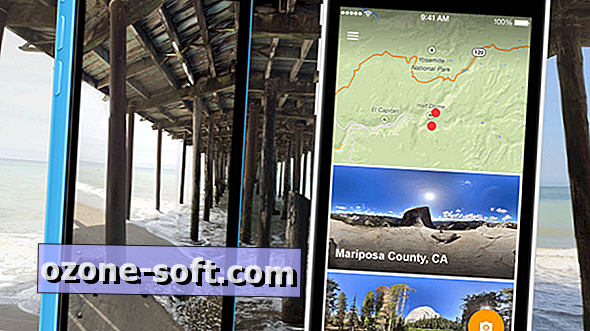




Jäta Oma Kommentaar